Organización de archivos en una carpeta de usuario
Flujo de operaciones
En el siguiente ejemplo, la función [Funciones prohibidas si falla la autenticación] se ha ajustado a [Modo 1].
Toque [Carpeta usuario].
Toque [Sistema] - [Impresión segura].
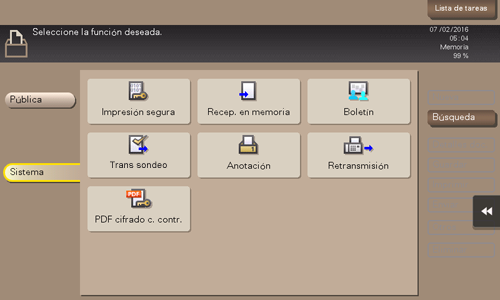
Introduzca el [Document ID] y la [Password] del documento seguro y, a continuación, toque [Aceptar].
Aparecen en la lista los documentos seguros para los que se ha especificado un ID de documento y una contraseña.
Seleccione un archivo y configure la operación deseada.
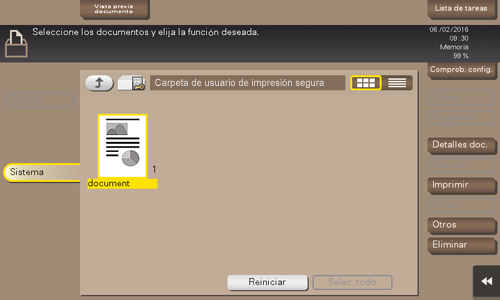
Eliminar un archivo
Seleccione un archivo y, a continuación, toque [Eliminar]. El archivo se ha eliminado. También puede realizar un toque prolongado en el archivo objetivo para mostrar el icono del menú; a continuación, arrástrelo y suéltelo en  para obtener el mismo resultado.
para obtener el mismo resultado.
Es posible seleccionar varios archivos y borrarlos todos simultáneamente. Compruebe los detalles del archivo y, a continuación, toque [Sí].
Renombrar un archivo
Seleccione un archivo y, a continuación, toque [Otros] - [Editar nombre]. Ahora puede renombrar el archivo. Introduzca un nuevo nombre mediante el panel táctil.
 Tips
Tips Antes de renombrar un archivo, compruebe las condiciones del servidor de destino y otros.
Antes de renombrar un archivo, compruebe las condiciones del servidor de destino y otros. También es posible nombrar un archivo mientras se está transmitiendo.
También es posible nombrar un archivo mientras se está transmitiendo.
Comprobar la información del archivo
Seleccione un archivo y, a continuación, toque [Detalles] para consultar la información detallada del archivo.
Puede tocar [Detalles] o una imagen en miniatura para obtener una vista previa de la imagen del archivo.
Si pulsa la tecla de la ficha a la derecha de la pantalla, puede mostrar u ocultar la tecla de configuración. La tecla de configuración le permite ampliar o reducir una vista previa.